Jak usunąć zapisane informacje z funkcji Autofill w Firefoxie

Usuń zapisane informacje z funkcji Autofill w Firefoxie, postępując zgodnie z tymi szybkim i prostymi krokami dla urządzeń z systemem Windows i Android.

Kiedy Firefox sugeruje wypełnienie reszty adresu, może być kuszące skorzystanie z tej opcji ze względu na wygodę. Jednak jeśli dzielisz komputer z kimś innym lub pozwalasz komuś na wyszukiwanie czegoś, może to ujawnić rzeczy, które wolałbyś zachować w tajemnicy. Ale dzięki kilku zmianom w ustawieniach Firefox, możesz wyczyścić historię URL paska adresu i utrzymać sesje prywatne. Czytaj dalej, aby zobaczyć, jakie kroki należy podjąć, aby utrzymać swoje sesje przeglądania prywatne w Firefox.
Spis treści
Jak wyczyścić historię URL paska adresu w Firefox
Gdy zaczynasz wpisywać adres strony, Firefox sugeruje resztę na podstawie wcześniejszych wpisów. Jeśli wolałbyś, aby tego nie robił, możesz to wyłączyć, wprowadzając ustawienia przeglądarki. Kliknij na koło zębate w prawym górnym rogu i wybierz Zarządzaj dodatkowymi ustawieniami.
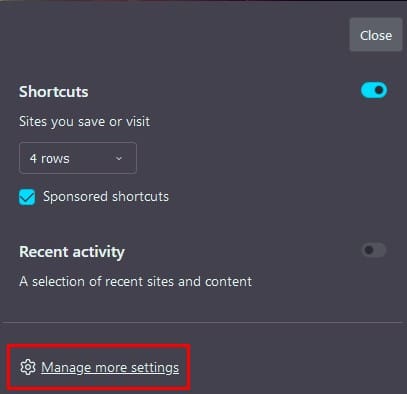
Na liście opcji po lewej stronie kliknij na Prywatność i bezpieczeństwo. Przejdź do sekcji Paska adresu i odznacz wszystkie dostępne opcje, które składają się tylko z pięciu. To zatrzyma Firefoxa przed sugerowaniem adresu strony, gdy zaczynasz pisać.
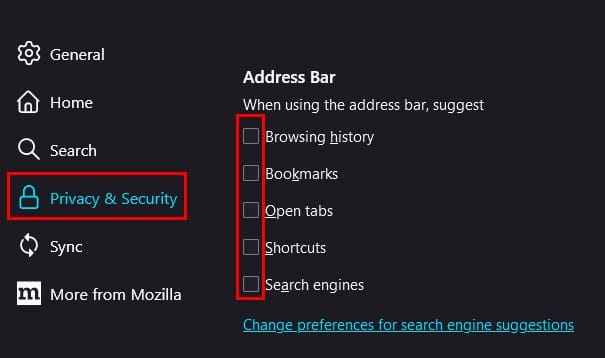
Teraz wyeliminujmy wszystkie dane, które Firefox zgromadził, zanim wyłączyłeś tę funkcję.
Przewiń w dół do sekcji Historia. Zobaczysz przycisk Wyczyść historię. Po kliknięciu na niego, Firefox otworzy nowe okno, w którym musisz określić, co chcesz wyczyścić. Możesz wybierać spośród opcji takich jak:
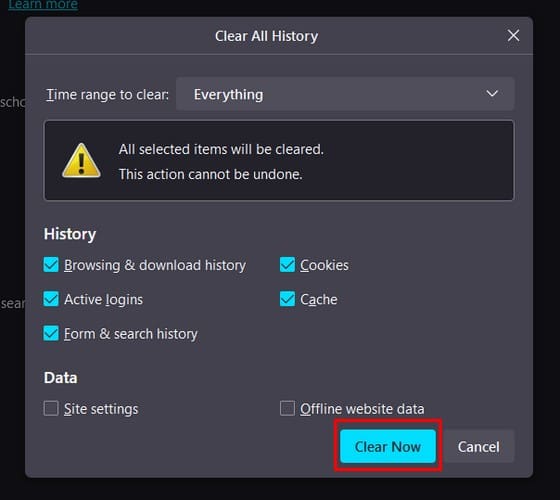
Gdy dokonasz wyborów, kliknij przycisk Wyczyść teraz w prawym dolnym rogu. Wyczyściłeś swoją historię, ale możesz również zapobiec zapisywaniu danych przez Firefoxa w przyszłych sesjach przeglądania.
Wskazówka bonusowa
Jeśli nie chcesz, aby Firefox zapisywał twoją historię wyszukiwania i przeglądania, zawsze możesz skorzystać z Prywatnego Okna. Możesz łatwo otworzyć jedno, naciskając Ctrl + Shift + P lub klikając na menu z trzema liniami w prawym górnym rogu i wybierając opcję Prywatne Okno. Gdy skończysz z niego korzystać, cała twoja historia wyszukiwania i przeglądania zostanie usunięta.
Podsumowanie
Nie chodzi o to, że odwiedzasz jakiekolwiek nielegalne witryny, ale są takie, których istnienia nie chcesz, aby inni się dowiedzieli. Ponieważ nigdy nie wiesz, kiedy możesz zapomnieć, że odwiedziłeś tę witrynę, lepiej jest dmuchać na zimne i wyczyścić historię URL paska adresu w Firefox. Jak widać, to szybkie i proste, a można to zrobić w mniej niż kilka minut. Czy usunięcie historii URL paska adresu to coś, co poleciłbyś dla lepszej prywatności? Daj mi znać w komentarzach poniżej i pamiętaj, aby podzielić się artykułem z innymi w mediach społecznościowych.
Usuń zapisane informacje z funkcji Autofill w Firefoxie, postępując zgodnie z tymi szybkim i prostymi krokami dla urządzeń z systemem Windows i Android.
Dowiedz się, jak wyłączyć irytujące automatyczne odtwarzanie wideo w Google Chrome i Mozilla Firefox za pomocą tego samouczka.
Gdy otwierasz stronę główną w dowolnej przeglądarce, chcesz zobaczyć to, co lubisz. Gdy zaczynasz używać innej przeglądarki, chcesz ją dostosować do swoich upodobań. Ustaw niestandardową stronę główną w Firefoxie na Androidzie za pomocą tych szczegółowych kroków i odkryj, jak szybko i łatwo można to zrobić.
Zobacz, jak możesz zidentyfikować konkretny kolor za pomocą zintegrowanego narzędzia w Firefoxie, bez korzystania z oprogramowania osób trzecich.
Dowiedz się, jak łatwo dodać słowo lub inny język do sprawdzania pisowni w Firefoxie. Sprawdź również, jak wyłączyć sprawdzanie pisowni w przeglądarce.
Dowiedz się, jak wyświetlić zapisane hasła w popularnych przeglądarkach internetowych, takich jak Chrome, Opera, Edge i Firefox. Postępuj zgodnie z naszym przewodnikiem, aby zapewnić sobie bezpieczeństwo swoich danych.
Chcesz pozbyć się wyskakujących okienek na Macu? Przeczytaj artykuł i dowiedz się, jak blokować i zezwalać na wyskakujące okienka na Macu. Ten krótki przewodnik pomoże odblokować wyskakujące okienka
Aby zatrzymać powiadomienia z witryn Chrome, Edge lub Firefox w systemie Windows 11, zablokuj witryny w ustawieniach powiadomień. Oto jak.
Internet Explorer 9 Beta dostarcza i rozwiązuje wiele problemów.
Aby kontynuować korzystanie z kart w miejscu, w którym zostało przerwane w przeglądarce Chrome, Edge lub Firefox, musisz skonfigurować ustawienia uruchamiania i oto jak.
Mozilla wydaje długo oczekiwaną przeprojektowaną wersję Firefoksa, która ma być najbardziej konfigurowalną wersją, a także wiele innych funkcji.
Przeglądarka Mozilla Firefox jest już dostępna do pobrania w sklepie Microsoft Store zarówno dla systemu Windows 11, jak i Windows 10.
Gdy strony internetowe chcą przechowywać dane w Twojej przeglądarce, używają czegoś, co nazywa się plikiem cookie. Prawie każdy internauta zna słowo Chroń swoją prywatność i ustaw preferencje plików cookie w Firefoksie dla Androida na pożądane ustawienie. Po prostu skorzystaj z tego przewodnika krok po kroku.
Wykonaj poniższe czynności, aby Firefox zawsze był aktualny na Twoim komputerze i urządzeniu z Androidem. Łatwe do wykonania instrukcje.
Firefox jest czwartą najpopularniejszą przeglądarką internetową według statystyk użytkowania W3counter. Jeśli używasz Firefoksa, a Twój dostawca VPN oferuje VPN
Dawno minęły czasy, kiedy zdjęcia były zabierane do centrum fotograficznego raz na kilka miesięcy, drukowane i umieszczane w albumach rodzinnych i pokazywane tylko gościom
Chcesz zachować bezpieczeństwo podczas korzystania z Firefoksa? Jeśli tak, sprawdź, jakie ustawienia zabezpieczeń możesz chcieć zmienić.
Uzyskaj dodatkową warstwę bezpieczeństwa podczas przeglądania w Firefoksie. Włącz przeglądanie HTTPS i zachowaj szyfrowanie danych.
Jeśli nie możesz odświeżyć odwiedzanej strony internetowej, skorzystaj z rozwiązań wymienionych w tym przewodniku, aby rozwiązać problem.
Jeśli nieprzypięte aplikacje i programy ciągle pojawiają się na pasku zadań, możesz edytować plik Layout XML i usunąć niestandardowe linie.
Usuń zapisane informacje z funkcji Autofill w Firefoxie, postępując zgodnie z tymi szybkim i prostymi krokami dla urządzeń z systemem Windows i Android.
W tym samouczku pokażemy, jak wykonać miękki lub twardy reset na urządzeniu Apple iPod Shuffle.
Na Google Play jest wiele świetnych aplikacji, w które warto się zaangażować subskrypcyjnie. Po pewnym czasie lista subskrypcji rośnie i trzeba nimi zarządzać.
Szukając odpowiedniej karty do płatności, można się mocno zdenerwować. W ostatnich latach różne firmy opracowały i wprowadziły rozwiązania płatności zbliżeniowych.
Usunięcie historii pobierania na urządzeniu z Androidem pomoże zwiększyć przestrzeń dyskową i poprawić porządek. Oto kroki, które należy podjąć.
Ten przewodnik pokaże Ci, jak usunąć zdjęcia i filmy z Facebooka za pomocą komputera, urządzenia z systemem Android lub iOS.
Spędziliśmy trochę czasu z Galaxy Tab S9 Ultra, który idealnie nadaje się do połączenia z komputerem z systemem Windows lub Galaxy S23.
Wycisz wiadomości tekstowe w grupie w Androidzie 11, aby kontrolować powiadomienia dla aplikacji Wiadomości, WhatsApp i Telegram.
Wyczyść historię URL paska adresu w Firefox i zachowaj sesje prywatne, postępując zgodnie z tymi szybkim i łatwymi krokami.
























